Como Atualizar e Migrar o PostgreSQL no ServBay
Para desenvolvedores web, gerenciar as versões do banco de dados no ambiente local é fundamental. Atualizar ou alternar a versão do PostgreSQL geralmente é necessário para aproveitar novos recursos, correções de segurança ou atender requisitos específicos de compatibilidade em projetos. O ServBay, uma poderosa ferramenta de ambiente de desenvolvimento web local, permite instalar e gerenciar facilmente várias versões do PostgreSQL e alternar entre elas.
Neste artigo, você encontrará um passo a passo detalhado para alternar com segurança e eficiência a versão padrão do PostgreSQL no ServBay. Usaremos como exemplo a migração do PostgreSQL 10 para o PostgreSQL 16, mas estas etapas são válidas para a troca entre quaisquer versões suportadas pelo ServBay.
Visão Geral
O processo central para trocar versões do PostgreSQL envolve: fazer backup completo do banco de dados atual, instalar a nova versão de destino, configurar a versão padrão no ServBay e restaurar os dados no novo ambiente. Seguindo essas etapas corretamente, você minimiza o risco de perda de dados ou problemas de compatibilidade.
Cenários de Uso
- Atualizar para a versão mais recente: Aproveite melhorias de performance, novos recursos e patches de segurança.
- Testar compatibilidade: Teste localmente se sua aplicação funciona com a nova versão do PostgreSQL antes de atualizar o ambiente de produção.
- Atender requisitos do projeto: Alguns projetos exigem uma versão específica do PostgreSQL.
- Fazer downgrade: Caso surjam problemas de compatibilidade, pode ser necessário voltar para uma versão anterior.
Pré-requisitos
Antes de começar, garanta que você atende aos seguintes requisitos:
- ServBay já instalado e em funcionamento.
- Conhecimento básico sobre gerenciamento de pacotes e painel de configurações do ServBay.
- Permissões de administrador no ServBay.
- Familiaridade com comandos básicos de terminal.
- Espaço suficiente em disco para armazenar o backup completo do banco de dados.
Passos do Processo
Veja abaixo as etapas detalhadas para trocar a versão padrão do PostgreSQL no ServBay:
1. Faça o Backup do Banco de Dados Antigo
Antes de qualquer troca de versão, é altamente recomendado realizar um backup completo dos bancos de dados existentes. Esta é a etapa mais importante para evitar perda de dados. O comando pg_dumpall permite criar facilmente um backup de todos os bancos de dados do servidor PostgreSQL (incluindo os sistemas e bancos de usuários).
Abra seu terminal e execute:
bash
pg_dumpall -U postgres -f postgresql_backup.sql1
-U postgres: usa o usuário padrão superadministrador do PostgreSQL.-f postgresql_backup.sql: define o nome do arquivo de backup a ser salvo no diretório atual.
Durante a execução do comando, será solicitada a senha do usuário postgres. Após inserir a senha correta, o backup se inicia. Quando concluir, você encontrará o arquivo postgresql_backup.sql no mesmo diretório. Armazene este arquivo com segurança.
2. Instale a Nova Versão pelo ServBay
No ServBay, abra a interface gráfica (GUI) e acesse o Painel de Pacotes (em versões antigas pode aparecer como "Painel de Serviços").
Na navegação lateral, escolha Banco de Dados e localize PostgreSQL. Será exibida uma lista com todas as versões suportadas. Clique no botão "Instalar" ao lado da versão desejada (exemplo: PostgreSQL 16).
O ServBay fará o download e instalará a nova versão automaticamente. Aguarde até o fim do processo.
3. Desabilite o PostgreSQL Antigo no ServBay
Após instalar a nova versão, desative a antiga para evitar conflitos de porta ou referências incorretas pelo sistema.
No Painel de Pacotes do ServBay -> Banco de Dados -> lista do PostgreSQL, encontre a versão antiga em execução (exemplo: PostgreSQL 10). Clique no botão ao lado para desabilitar (verde representa ativo; ao clicar, muda para cinza marcando inativo).

Confirme que o status do serviço do PostgreSQL antigo está como desabilitado.
4. Habilite a Nova Versão do PostgreSQL no ServBay
Depois de desativar o antigo, ative a nova versão recém-instalada.
No Painel de Pacotes do ServBay -> Banco de Dados -> lista do PostgreSQL, encontre a nova versão (exemplo: PostgreSQL 16). Clique no botão ao lado para ativar (cinza indica inativo; ao clicar, ficará verde indicando ativo).

Aguarde até a confirmação que a nova versão está rodando (status verde).
5. Altere a Versão Padrão do PostgreSQL nas Configurações do ServBay
O ServBay permite definir um "padrão" para a versão do PostgreSQL. Essa configuração define qual executável é utilizado ao rodar comandos como psql no terminal.
Abra o Painel de Configurações do ServBay. Localize as opções relacionadas a banco de dados ou PostgreSQL. Ali, escolha qual versão instalada será definida como padrão do sistema.
Selecione a nova versão (exemplo: PostgreSQL 16) e clique em Aplicar para confirmar.
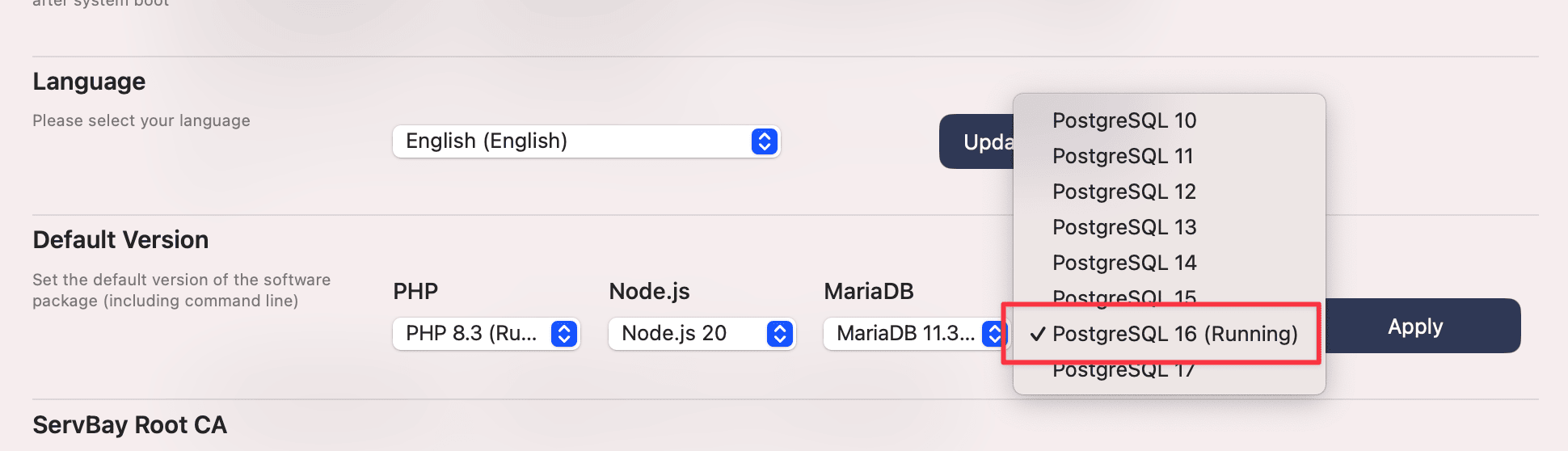
6. Confirme no Painel de Pacotes se a Versão Padrão está Correta
Volte ao Painel de Pacotes -> Banco de Dados -> PostgreSQL. A nova versão (exemplo: PostgreSQL 16) deve aparecer marcada como "padrão" ou com algum indicativo visual de que é agora a versão padrão.

7. Verifique a Versão Padrão pelo Terminal
Apesar do ServBay mostrar a versão padrão na interface, é importante confirmar via terminal se sua variável de ambiente (especialmente o PATH) foi atualizada corretamente, apontando para o novo executável do PostgreSQL.
Abra um novo terminal (ou execute source ~/.zshrc ou source ~/.bash_profile, conforme seu shell, para atualizar variáveis de ambiente). Rode:
bash
psql --version1
O resultado deve exibir a versão nova (por exemplo: psql (PostgreSQL) 16.x.x).
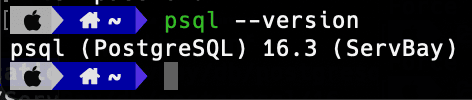
Se ainda aparecer a versão antiga, pode ser necessário fechar e reabrir o ServBay ou ajustar manualmente o arquivo de configuração do terminal.
8. Restaure seu Banco de Dados
Agora, restaure os dados a partir do backup para a nova versão do PostgreSQL. Certifique-se de que o serviço do PostgreSQL está em funcionamento.
No terminal, navegue até o diretório onde está postgresql_backup.sql e execute:
bash
psql -U postgres -f postgresql_backup.sql1
-U postgres: conecta usando o usuáriopostgresda versão nova.-f postgresql_backup.sql: executa os comandos SQL do arquivo.
O terminal pedirá a senha do postgres novamente. Após inserir, a restauração começará. O tempo para finalizar depende do tamanho do arquivo de backup.
Atenção: Se o arquivo de backup incluir comandos para criar bancos já existentes na nova versão, poderão ocorrer erros de duplicidade. Nesse caso, delete manualmente os bancos de dados conflitantes antes de restaurar (faça este procedimento com cautela, confirme que tem backup). Use o comando DROP DATABASE dbname; para remover.
9. Confirme a Restauração Completa dos Dados
Finalizada a restauração, acesse o PostgreSQL para conferir se todos os bancos e dados estão intactos.
No terminal, execute:
bash
psql -U postgres1
Digite a senha do usuário para entrar no PostgreSQL. Lá dentro, use os comandos abaixo para listar e conferir os bancos e tabelas:
sql
\l1
Conecte-se a um banco específico (por exemplo, \c seu_nome_de_banco) e veja a estrutura e dados:
sql
\c servbay_demo_db -- Conectar ao banco de exemplo
\d -- Listar as tabelas
SELECT * FROM your_table_name LIMIT 10; -- Visualizar algumas linhas da tabela1
2
3
2
3
Após validar que todos os dados críticos foram restaurados, você já pode trabalhar normalmente no novo ambiente PostgreSQL.
Observações Importantes
- Compatibilidade de Dados: Em grandes saltos de versão, pode haver incompatibilidades de formatos ou funcionalidades. Consulte a documentação oficial do PostgreSQL sobre notas de atualização de versões específicas.
- Compatibilidade de Aplicações: Certifique-se de que o código do sistema, drivers de banco e ORMs estão compatíveis com a nova versão. Após a transição local, teste sua aplicação a fundo.
- Gestão de Senhas: Durante todo o processo, será solicitada a senha do usuário
postgres. Mantenha-a conhecida. Se esquecer, o ServBay tem opção para redefinir a senha root do banco. - Validação do Backup: Ainda que o artigo ensine como restaurar, sempre teste o backup em ambiente isolado antes de upgrades críticos — assim garante a eficácia do arquivo de backup.
Perguntas Frequentes (FAQ)
- P: Aparece erro de 'database already exists' ao restaurar. E agora?
- R: Se seu backup contém comandos
CREATE DATABASEe o banco já existe na nova versão, a restauração falha. Se os bancos não foram criados manualmente e não precisam ser preservados, acesse o PostgreSQL (psql -U postgres), exclua os bancos em conflito comDROP DATABASE dbname;e tente restaurar novamente. Tenha certeza de que pode restaurar o banco antes de removê-lo.
- R: Se seu backup contém comandos
- P: Tenho várias versões do PostgreSQL instaladas no ServBay, mas o comando
psql --versionmostra uma versão errada. Por quê?- R: Provavelmente, as variáveis de ambiente não foram atualizadas. Tente reiniciar o terminal ou rode
source ~/.zshrc(ou equivalente, conforme o shell). Se o problema persistir, feche e reabra completamente o ServBay.
- R: Provavelmente, as variáveis de ambiente não foram atualizadas. Tente reiniciar o terminal ou rode
- P: Minha aplicação não conecta após a troca de versão do PostgreSQL. O que fazer?
- R: Revise a configuração de conexão, verifique se está usando o mesmo endereço/porta (por padrão 5432) da nova instância. Confirme também se driver do banco ou o ORM é compatível com a nova versão.
Resumo
Seguindo estes passos, você garantirá uma transição segura e tranquila da versão padrão do PostgreSQL no ServBay. O segredo é fazer um backup completo, gerenciar corretamente os pacotes e as configurações padrão no ServBay e, por fim, validar a restauração dos dados. Com os recursos do ServBay, desenvolvedores têm total flexibilidade para administrar o ambiente local de bancos de dados e atender necessidades diferentes de cada projeto.

